Selfservice-Anträge auf Intervallebene
Diese Funktion ist für WFM Advanced Lizenzbenutzer mit Hinzufügungs-/Bearbeitungsberechtigungen verfügbar. Es funktioniert gemäß den für jeden Selbstbedienungsartikel konfigurierten Genehmigungsregeln. Selfservice-Anträge sind verfügbar für:
-
Zukünftige Zeiten oder Daten.
-
Veröffentlichte Tage.
Selfservice ermöglicht Ihnen die Beantragung von Urlaub oder Überstunden und den Selfservice-Tausch, falls verfügbar. Die Funktion benachrichtigt Sie, wenn es Gelegenheiten für Urlaubstage, Überstunden und Selfservice-Tausch gibt. Wenn Sie den Selfservice nutzen, werden alle relevanten damit verbundenen Zeitpläne automatisch aktualisiert.
Auf Basis der aktuellen Personalsituation werden Selfservice-Intervalle entweder automatisch genehmigt oder erfordern die Genehmigung von einem Manager. Weitere Informationen über Genehmigungsregeln.
Selfservice-Berechtigungen
Für Urlaub
-
"Persönliche Urlaubsanträge" muss aktiviert sein. Mehr dazu in WFM-Berechtigungen
Für Überstunden und Selfservice-Tausch
-
"Persönliche Termine anzeigen" muss aktiviert sein.
-
"Persönliche Urlaubsanträge" muss aktiviert sein.
Erfahren Sie mehr darüber in WFM-Berechtigungen
-
"Aktivität hinzufügen/bearbeiten" muss aktiviert sein. Mehr dazu in Aktivitätscodes
-
Agenten müssen über den erforderlichen Skill verfügen, um Überstunden zu arbeiten oder einen Selfservice-Tausch durchzuführen.
Selfservice: Urlaubsanträge
Diese Funktion erfordert die erweiterte Lizenz.
Verwenden Sie diesen Selfservice, um verfügbare Urlaubsintervalle zu Ihrem Zeitplan hinzuzufügen.
Gehen wir von einem Beispiel aus.
Emma arbeitet als Agent in einem Call Center. Sie erhält einen Anruf – es gibt einen familiären Notfall. Emma muss schnell nach Hause und sich um die Situation kümmern. Sie möchte aber nicht den ganzen verbleibenden Tag Urlaub nehmen. Emma braucht eine flexible Lösung, damit sie sich um den Notfall kümmern kann, ohne ihren Arbeitszeitplan durcheinanderzubringen. Emma nutzt den vom Call Center angebotenen Selfservice für Urlaub. So funktioniert's:
a. Kurze Abwesenheit: Emma kann sich eine kurze Zeit freinehmen, die für ihre Situation ausreichend ist. Statt den gesamten Tag freizunehmen, gibt sie die gewünschte Dauer an (z. B. zwei Stunden). So kann sie sich um den familiären Notfall kümmern, ohne dass ihr gesamter Arbeitstag davon betroffen ist.
b. Sofortige Genehmigung: Emma muss nicht auf die manuelle Genehmigung ihres Antrags warten. Wenn der Urlaubsantrag zuvor festgelegte Bedingungen erfüllt (z. B. genügend Agenten verfügbar sind, um einzuspringen), wird er automatisch genehmigt. Dies ermöglicht schnelle Lösungen und minimiert Störungen.
c. Pausen während der Schicht: Emma kann den Selfservice auch nutzen, um während ihrer Schicht kurze Pausen einzulegen. Wenn sie kurz frische Luft braucht oder sich um eine persönliche Angelegenheit kümmern muss, kann sie den Vorgang selbst verwalten. Das System sorgt dafür, dass zu Spitzenzeiten genügend Personal verfügbar ist.
Vorteile: Emma kann effizient ein Gleichgewicht zwischen der Arbeit und persönlichen Angelegenheiten finden. Das Call Center wiederum ist immer ausreichend besetzt, um die Servicequalität aufrechtzuerhalten. Der Selfservice für Urlaub ist also sowohl für Emma als auch für das Call Center von Vorteil – er bietet Flexibilität und ermöglicht gleichzeitig die Aufrechterhaltung des Betriebs.
Alle Selfservice-Urlaubsanträge sind standardmäßig 30 Minuten.
So fügen Sie Selfservice für Urlaub hinzu:
-
Gehen Sie zu Meine Zone > Mein Zeitplan.
-
Wählen Sie Tag für die Tagesansicht oder Woche für die Wochenansicht.
-
Klicken Sie auf das Kontrollkästchen Selfservice, um das zugehörige Dropdown-Menü zu aktivieren. Wählen Sie aus der Liste der Optionen im Dropdown-Menü "Selfservice" Urlaub aus. Alle verfügbaren Urlaubsintervalle werden in Ihrem Zeitplan angezeigt
Je nach den in den Genehmigungsregeln festgelegten Bedingungen werden Intervalle automatisch genehmigt oder erfordern eine Genehmigung:
-
 : Automatisch genehmigt
: Automatisch genehmigt -
 : Erfordert Genehmigung
: Erfordert Genehmigung
Jedes Urlaubsintervall beträgt 30 Minuten.
-
-
Klicken Sie auf das Urlaubsintervall, das Sie Ihrem Zeitplan hinzufügen möchten. Das Fenster Urlaub auswählen wird geöffnet.
-
Wählen Sie im Fenster "Urlaub auswählen" den erforderlichen Aktivitätstyp im Dropdown-Menü aus.
-
Wählen Sie die Startzeit der arbeitsfreien Zeit aus. Voreingestellt ist die Startzeit des ausgewählten Zeitintervalls. Die Endzeit wird automatisch auf Grundlage der Startzeit festgelegt.
Sie können Urlaub für einen Zeitraum von nur 15 Minuten nehmen.
Sie können Ihren Urlaub über 30 Minuten hinaus verlängern, wenn folgende Bedingungen erfüllt sind:
-
Die Urlaubsintervalle folgen aufeinander.
-
Erforderliche Prüfungen wurden erfolgreich durchgeführt.
 Beispiel anzeigen
Beispiel anzeigen
Sie haben ein automatisch genehmigtes Urlaubsintervall von 11:00–11.30 ausgewählt. Sie möchten den Urlaub um weitere 30 Minuten verlängern. Deshalb stellen Sie die Endzeit auf 12:00 ein. Ihre Verlängerung des Urlaubs ist nur erfolgreich, wenn folgende Bedingungen erfüllt sind:
-
Das Intervall 11:30-12:00 ist für Selfservice für Urlaub verfügbar.
-
Das Urlaubsintervall 11:30-12:00 wird ebenfalls automatisch genehmigt.
-
Das Urlaubsintervall 11:30-12:00 hat denselben ausgewählten Aktivitätscode.
-
-
Klicken Sie auf Hinzufügen. Das Urlaubsintervall wird Ihrem Zeitplan hinzugefügt oder zur Genehmigung gesendet, je nachdem, welcher Typ ausgewählt wurde.
Sie können beliebig viele der verfügbaren Selfservice-Urlaubsintervalle hinzufügen. Die per Selfservice hinzugefügten arbeitsfreien Zeiten werden in Ihrem Zeitplan berücksichtigt.
Wenn das Urlaubsintervall genehmigt werden muss, wird der Antrag auf der Seite Anfragen planen hinzugefügt.
Selfservice: Anträge auf Überstunden
Verwenden Sie diesen Selfservice, um Überstunden zusätzlich zu Ihren geplanten Schichten zu arbeiten.
Gehen wir von einem Beispiel aus. Emma arbeitet als Agent in einem Call Center und freut sich über die Möglichkeit, Überstunden zu machen. So funktioniert's:
Zusatzverdienst: Emma kann mehr arbeiten, wenn es eine passende Gelegenheit gibt, und dadurch mehr Geld verdienen.
Urlaubstage: Wenn Emma sich freinehmen möchte, aber keine Urlaubstage mehr übrig hat, kann sie dies durch Überstunden ausgleichen.
Win-win-Situation: Das Call Center profitiert ebenfalls, weil so auch zu Spitzenzeiten genügend Personal verfügbar ist.
Alle Selfservice-Überstundenanträge sind standardmäßig 30 Minuten.
Wenn es ausstehende Anfragen für einen Tag gibt, werden keine Zeitfenster für diesen Tag angezeigt.
So fügen Sie Überstunden hinzu:
-
Gehen Sie zu Meine Zone > Mein Zeitplan.
-
Klicken Sie auf das Kontrollkästchen Selfservice, um das zugehörige Dropdown-Menü zu aktivieren. Wählen Sie aus der Liste der Optionen im Dropdown-Menü "Selfservice" Überstunden aus. Alle verfügbaren Überstundenintervalle werden in Ihrem Zeitplan angezeigt.
Je nach den in den Genehmigungsregeln festgelegten Bedingungen werden Intervalle automatisch genehmigt oder erfordern eine Genehmigung:
-
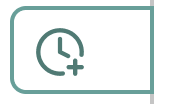 : Automatisch genehmigt
: Automatisch genehmigt -
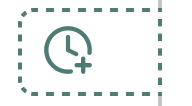 : Erfordert Genehmigung
: Erfordert Genehmigung
-
-
Klicken Sie auf das Überstundenintervall, das Sie Ihrem Zeitplan hinzufügen möchten. Das Fenster Überstunden hinzufügen wird geöffnet.
-
Wählen Sie im Fenster "Überstunden hinzufügen" die Startzeit aus. Voreingestellt ist die Startzeit des ausgewählten Zeitintervalls. Die Endzeit wird automatisch auf Grundlage der Startzeit festgelegt.
Beachten Sie Folgendes:
-
Die Überstunden müssen außerhalb der Schichtstunden liegen.
-
Wenn Sie maximale Stunden an einem Tag oder in einer Woche festgelegt haben
-
Sie können Überstunden für einen Zeitraum von nur 15 Minuten nehmen.
Sie können das Überstundenintervall auf über 30 Minuten verlängern, wenn folgende Bedingungen erfüllt sind:
-
Die Überstundenintervalle sind kontinuierlich.
-
Erforderliche Prüfungen wurden erfolgreich durchgeführt.
 Beispiel anzeigen
Beispiel anzeigen
Sie haben ein automatisch genehmigtes Überstundenintervall von 11:00–11.30 ausgewählt. Sie können das Überstundenintervall um 30 Minuten verlängern. Deshalb stellen Sie die Endzeit auf 12:00 ein. Ihre Verlängerung der Überstunden ist nur erfolgreich, wenn folgende Bedingungen erfüllt sind:
-
Das Intervall 11:30-12:00 ist für Überstunden verfügbar.
-
Das Intervall 11:30-12:00 für Überstunden wird ebenfalls automatisch genehmigt.
-
-
Klicken Sie auf Hinzufügen. Je nachdem, welche Art Überstundenintervall ausgewählt wurde, wird das Intervall zu Ihrem Zeitplan hinzugefügt oder zur Genehmigung gesendet.
Sie können beliebig viele der verfügbaren Überstundenintervalle hinzufügen. Die hinzugefügten Überstunden werden in Ihrem Zeitplan angezeigt. Dazu gehören auch Nachtschichten.
Selfservice: Selfservice-Tausch
Sie können den Selfservice-Tausch nutzen, um Stunden aus Ihrer Schicht mit anderen zu tauschen. Sie geben einige Intervalle als Ihrer Schicht ab und übernehmen dafür die entsprechende Anzahl Intervalle außerhalb Ihrer eigentlichen Schicht. Die Gesamtzahl der Stunden bleibt also gleich. Mit dem Selfservice-Tausch haben Sie mehr Kontrolle über Ihre Arbeitsstunden, ohne dass die Gesamtarbeitszeit verändert wird. Durch akzeptierte Tauschvorgänge wird der Zeitplan automatisch aktualisiert.
Selfservice-Tausch wird automatisch genehmigt; es ist keine Genehmigung durch einen Manager erforderlich.
Die Intervalle beim Selfservice-Tausch sind immer 30 Minuten lang.
Wenn es ausstehende Anfragen für einen Tag gibt, werden keine Zeitfenster für diesen Tag angezeigt.
So fügen Sie den Selfservice-Tausch hinzu:
-
Gehen Sie zu Meine Zone > Mein Zeitplan.
Der Selfservice-Tausch ist in der Tages- und Wochenansicht verfügbar.
-
Klicken Sie auf das Kontrollkästchen Selfservice, um das zugehörige Dropdown-Menü zu aktivieren. Wählen Sie im Dropdown-menü "Selfservice" die Option Selfservice-Tausch aus. Ihr Zeitplan zeigt alle für den Selfservice-Tausch verfügbaren Intervalle an. Alle Intervalle werden automatisch genehmigt.
-
Wählen Sie entsprechend Ihren Anforderungen einen oder mehrere Intervalle für den Selfservice-Tausch
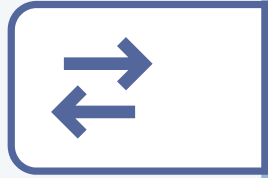 aus. Das Dialogfeld für den Selfservice-Tausch wird geöffnet. Hier sehen Sie die Anzahl der Intervalle, die durch den Tausch entfernt und hinzugefügt werden.
aus. Das Dialogfeld für den Selfservice-Tausch wird geöffnet. Hier sehen Sie die Anzahl der Intervalle, die durch den Tausch entfernt und hinzugefügt werden.Wenn Sie die Auswahl der Intervalle aufheben möchten, klicken Sie auf Löschen.
-
Klicken Sie auf Next (Weiter). Sie sehen die verfügbaren Intervalle, die Sie im Tausch übernehmen können. Die hier gezeigten Intervalle liegen außerhalb Ihrer eigentlichen Schicht, damit die Gesamtarbeitszeit unverändert bleibt.
Wählen Sie die Intervalle aus, die Sie im Tausch übernehmen möchten.
Sie müssen dieselbe Anzahl Intervalle hinzufügen, die Sie entfernt haben. Wenn Sie entsprechend viele Intervalle ausgewählt haben, wird die Schaltfläche Antrag aktiviert.
Wenn Sie auf Zurück klicken, kehren Sie zum vorherigen Dialog zurück. Die für den Tausch hinzugefügten Intervalle werden dabei gelöscht.
-
Klicken Sie auf Antrag. Sofern die Auswahl mit den festgelegten Richtlinien übereinstimmt, wird der Selfservice-Tausch automatisch genehmigt. Die neuen Intervalle werden den ausgewählten Slots auf der Seite "Mein Zeitplan" hinzugefügt.
Sie werden benachrichtigt, wenn ein Selfservice-Tausch genehmigt oder abgelehnt wurde. Beispiel: Das Nettopersonal hat sich geändert und der Slot ist nicht mehr aktiv, aber der Antrag wurde bereits gesendet.
Beachten Sie, dass möglicherweise auch andere Agenten versuchen, dasselbe Intervall wie Sie zu tauschen. Die Intervalle werden in der Reihenfolge der eingehenden Anträge zugewiesen. Es ist also möglich, dass Ihnen Intervalle als für den Tausch verfügbar angezeigt werden, Ihr Antrag aber abgelehnt wird.
Bearbeiten oder Stornieren von Selfservice-Anträgen
Sie können ausstehende Selfservice-Anträge auf der Seite "Mein Zeitplan" bearbeiten oder stornieren.
So stornieren oder bearbeiten Sie ausstehende Selfservice-Anträge:
-
Gehen Sie zur Seite Mein Zeitplan .
-
Klicken Sie auf den ausstehenden Antrag, den Sie bearbeiten oder stornieren möchten.
-
Wählen Sie Abbrechen oder Bearbeiten aus dem Menü aus.
-
Um alle ausstehenden Anträge für den Tag zu stornieren, wählen SieAlle stornieren oben im Zeitplan aus.

